Với lỗi kết nối đến máy chủ Exchange của Outlook bạn chỉ cần khởi động lại phần mềm là xong. Nhưng đôi khi lại không đơn giản như vậy, nếu vật bị lỗi kết nối thì bạn cần sửa lỗi sự cố kết nối trên Outlook mới có thể tiếp tục sử dụng
Để sử dụng toàn bộ các dịch vụ của Outlook, người dùng cần đăng ký tài khoản Outlook. Cách đăng ký Outlook, tạo tài khoản Outlook chính là vào trang chủ của nhà phát triển Microsoft để đăng ký tài khoản. Hiện nay dịch vụ gửi thư điện tử Outlook đang không ngừng lớn mạnh để cạnh tranh với Gmail, Yahoo Mail, Hotmail ... Khi sử dụng Outlook, đôi khi lỗi kết nối đến máy chủ Exchange khiến người dùng mất kết nối. Nếu khởi động lại Outlook vẫn không thể khắc phục, bạn cần làm theo cách sửa lỗi sự cố kết nối trên Outlook sau đây.
Sửa lỗi sự cố kết nối trên Outlook
Tải về Outlook 2016 tại đây : Download Outlook 2016
Tải về Outlook 2013 tại đây : Download Outlook 2013
Tải về Outlook 2019 tại đây : Download Outlook 2010
Tải về Outlook 2007 tại đây : Download Outlook 2007
1. Bật Outlook ở chế độ ON.
Đôi khi vì một lý do nào đấy mà người dùng vô tình chuyển Outlook về chế độ Work Offline. Điều này khiến bạn không thể kết nối đến máy chủ và gửi nhận thư qua công cụ này.
Để tắt chế độ Offline, các bạn nhấn thẻ Send/Receive. Tiếp đó click vào Work Offline để trở về chế độ Online.
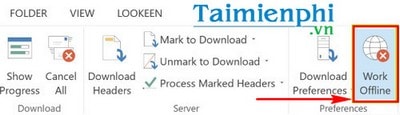
2. Sửa chữa tập tin dữ liệu.
Lỗi định dạng tập tin (.pst và .ost) trên Outlook đôi khi cũng là nguyên nhân dẫn đến sự cố kết nối trên Outlook.
Để sửa lỗi sự cố kết nối trên Outlook này, các bạn cần đóng Outlook. Mở Control Panel.
Tìm biểu tượng Mail.
Trong hộp thoại mới mở, chọn Data Files. Chọn tập tin dữ liệu bằng cách ấn Open File Location.
Nếu tập tin có phần mở rộng là .ost hãy chuyển về định dạng .OLD.
Còn nếu tập tin có phần mở rộng là .pst bạn không cần thay đổi gì.
Đóng cửa sổ và mở lại Outlook.
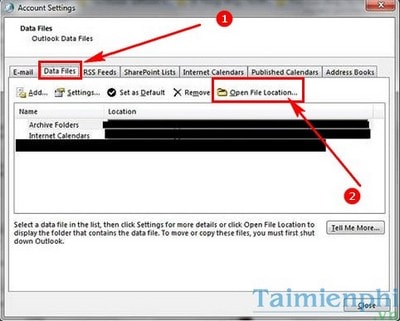
Lưu ý: Để hiển thị phần mở rộng của tập tin xem nó là .ost hay .pst, các bạn cần mở thiết lập trong Windows Explorer.
Tìm kiếm tập tin scanpst.exe. Sau khi mở được hộp thoại, nhấn Browse tìm đến tập tin .pst và nhấn nút Start. Cuối cùng các bạn nhấn Repair để sửa chữa tập tin lỗi.

Hoàn thành xong các bạn đóng Scanpst lại và mở ứng dụng Outlook.
3. Sửa chữa cài đặt Office.
Bước 1: Nhấn Start > Control Panel.

Bước 2: Vào Programs > Programs and Features.

Bước 3: Tìm kiếm phiên bản Microsoft Office đang sử dụng, nhấn chuột phải chọn Change. Tiếp theo nhấn Repair từ cửa sổ xuất hiện. Nhấn Continue để quá trình sửa lỗi diễn ra.
Cuối cùng các bạn khởi động lại máy tính và mở Outlook để kiểm tra.

4. Tạo lại Profile.
Nếu các cách trên đều không hiệu quả, bạn cần tạo lại Profile cho Outlook.
Bước 1: Mở Control Panel > Mail và nhấn Show Profile.
Bước 2: Nhấn Add và đặt tên cho Profile Outlook mới. Cuối cùng bạn thiết lập nó làm mặc định và xóa Profile cũ bị lỗi đi.

Trên đây là chi tiết cách sửa lỗi sự cố kết nối trên Outlook cho người dùng. Hãy thực hiện từng cách để khắc phục nhé.
Để đề phòng trường hợp mất các Email trong Outlook, người dùng có thể lưu và Backup mail trong Outlook khi cần. Không chỉ vậy, cách lưu và backup mail trong Outlook còn giúp bạn quản lý dễ dàng hàng loạt Email của mình. Hỗ trợ trong việc gửi và nhận Email dến hàng loạt khách hàng thông qua Outlook.
Người dùng Outlook cũng có thể quản lý các dạng Email khác như Gmail, yahoo mail, hotmail bằng Outlook. Sử dụng Outlook để đăng nhập vào các địa chỉ Email trên chính là cách để quản lý Yahoo Mail, Gmail, Hotmail bằng Outlook mà người dùng cần biết. Nếu chưa có tài khoản gmail, các bạn hãy nhanh tay đăng ký gmail để sở hữu một tài khoản gmail, gửi và nhận thư online được nhiều người dùng nhất nhé
https://thuthuat.taimienphi.vn/sua-loi-su-co-ket-noi-tren-outlook-21734n.aspx
Lỗi Outlook There is no email program associated to perform the requested action là một trong những lỗi rất khó chịu xảy ra với người dùng outlook, khi gặp lỗi này bạn sẽ không thể truy cập vào hộp thư Outlook của mình, tham khảo cách sửa lỗi Outlook There is no email program associated to perform the requested action trên Windows 10 mà Taimienphi đã chia sẻ để có cách khắc phục tốt nhất.